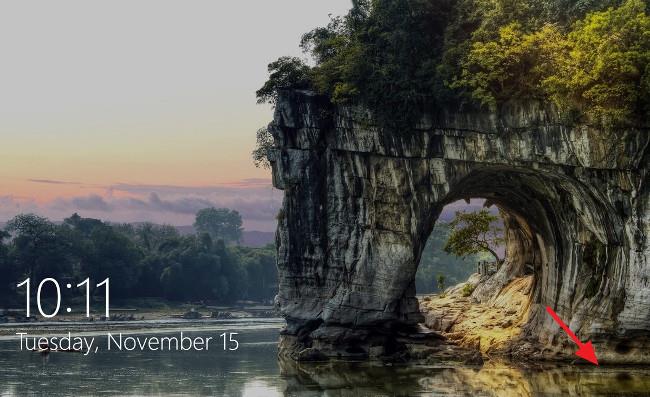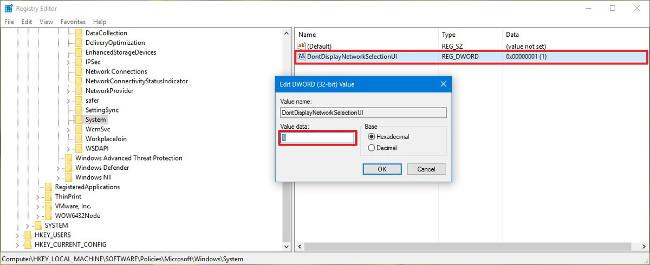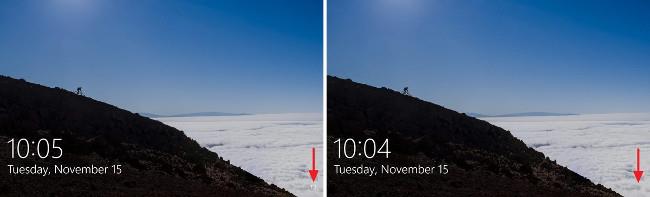Obrazovka uzamčení obrazovky v systému Windows 10 je první obrazovka, kterou uvidíte při přihlášení ke svému účtu. Zamykací obrazovka má několik funkcí, například se používá k nastavení osobních možností, konfigurace některých možností, jako je konfigurace stavu aplikace, přizpůsobení tapety na pozadí , aktivace Cortany , aby mohla dělat některé věci. Základní úkoly, když je počítač se systémem Windows 10 uzamčen.
Přestože Windows 10 umožňuje uživatelům deaktivovat zamykací obrazovku , operačnímu systému nebude chybět možnost odebrat některé funkce, jako je ikona sítě umístěná v pravém dolním rohu Umožňuje uživatelům prohlížet a odpojovat zařízení od Wifi sítě.
Dobrou zprávou však je, že se zamykací obrazovkou Lock Screen můžete lépe manipulovat, aniž byste ji museli deaktivovat. Stačí „vyladit“ některá nastavení v operačním systému, abyste odstranili tlačítko Síť na obrazovce uzamčení a přihlašovací obrazovce, jako je odstranění možností napájení.
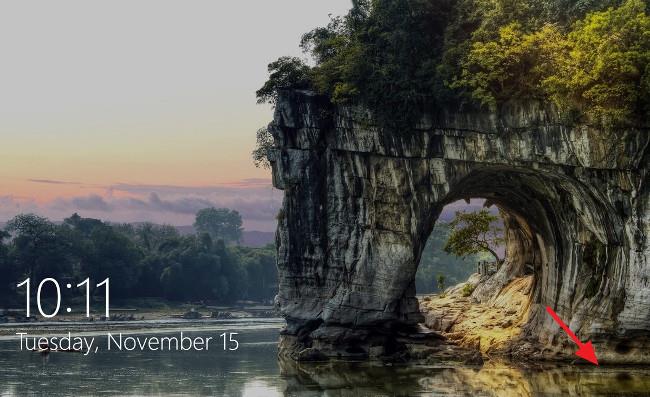
Odstraňte ikonu sítě z obrazovky uzamčení obrazovky
Důležitá poznámka :
Než to uděláte, měli byste zálohovat celý počítač , pro případ, že by se stalo něco špatného.
1. Stisknutím kombinace kláves Windows + R otevřete příkazové okno Spustit .
2. V okně příkazu Spustit zadejte příkaz regedit a stiskněte klávesu Enter nebo kliknutím na tlačítko OK otevřete okno Editor registru .
3. V okně Editor registru přejděte na klíč:
HKEY_LOCAL_MACHINE\SOFTWARE\Policies\Microsoft\Windows\System
4. Zde vyberte složku System , poté na ni v pravém podokně klikněte pravým tlačítkem a vyberte Nový => Hodnota DWORD (32-bit).
5. Pojmenujte toto nové DWORD DontDisplayNetworkSelectionUI a stiskněte Enter.
6. Dvakrát klikněte na DWORD, který jste právě vytvořili, a poté změňte hodnotu v datovém rámci hodnot z 0 na 1.
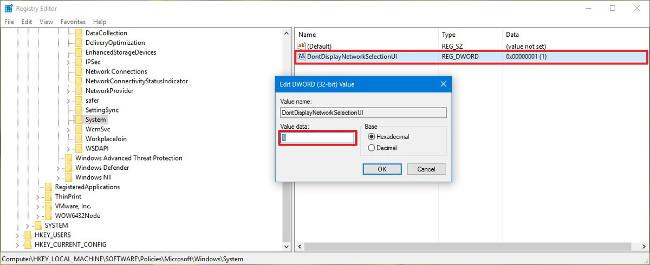
7. Nakonec zavřete okno Editoru registru a restartujte počítač, abyste proces dokončili.
Nyní na uzamčené obrazovce uzamčení obrazovky si všimnete, že již není ikona sítě.
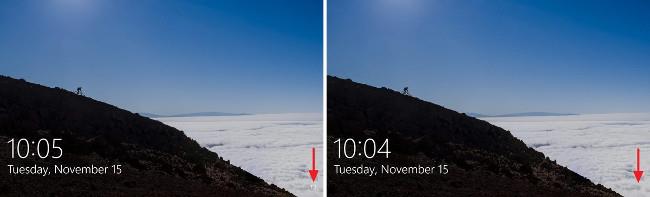
Pokud chcete znovu zobrazit ikonu sítě na obrazovce uzamčení, postupujte podle stejných kroků a změňte hodnotu v rámci Údajů hodnoty z 1 na 0 a je hotovo.
Podívejte se na některé další články níže:
- Pokyny pro rychlou opravu chyb „Nepřístupné spouštěcí zařízení“ ve Windows 10/8/7 a Windows Vista
Hodně štěstí!